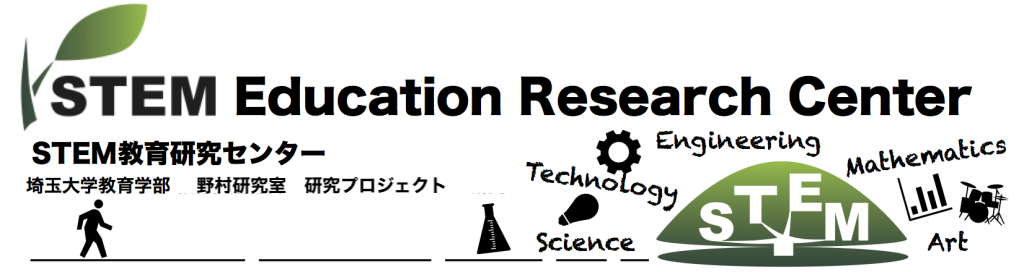STEM Duコントローラのプログラミング環境:Snap4Arduino編
STEM Duコントローラをコンピュータと接続してプログラミングを学ぶ第一歩として,これまでScratch1.4を用いた方法を用いていきました。ところが,特にApple macOS 10.15以降では,64bitソフトウェアしか実行できなくなってしまったことからScratch1.4が実行できなくなってしまいました。
そこで,それに代わる方法として,Snap!というソフトウェアを検討しています。Snap!は,大学でコンピュータサイエンスを学ぶ学生が,コンピュータサイエンスの基礎をしっかりと学ぶことができる高機能さを持ちながら,ユーザインタフェースはScratchと類似したビジュアルプログラミング環境を提供しています。
さらに,そのSnap!でArduinoをコントロールすることができるSnap4Arduinoがありますが,これを使うとSTEM Duコントローラもコントロールできます。ここでは,Snap4Arduinoを使うためのインストール方法を説明します。
ステップ1:デバイスドライバのインストール
STEM Duコントローラとコンピュータとはシリアル通信(UART通信)という方法で通信をします。しかし,コンピュータには直接シリアル通信(UART通信)ができるポートがないためUSBポートを介してシリアル通信(UART通信)をします。パソコン側でUSBポートを介してシリアル通信(UART通信)できるようにするためには,場合によってはデバイスドライバと呼ばれるソフトウェアをインストールする必要があります。
以下,お使いのコントローラの種類とコンピュータのOSの種類によってインストールの要/不要を確認して,必要な場合にはインストールしてください。
【STEM Du RDC-104までのコントローラの場合】
Windows10およびmacOS:
インストール不要
Windows8以前のパソコン:
インストールが必要です
【STEM Du RDC-ESP32コントローラの場合】
Windows,macOSともに次のデバイスドライバをインストールしてください。
CP210x USB - UART ブリッジ VCP ドライバ
ステップ2:ソフトウェアのインストール
◎Snap4Arduino
インストール手順
(1)次のページからSnap4Arduinoの最新版をダウンロードしてください。